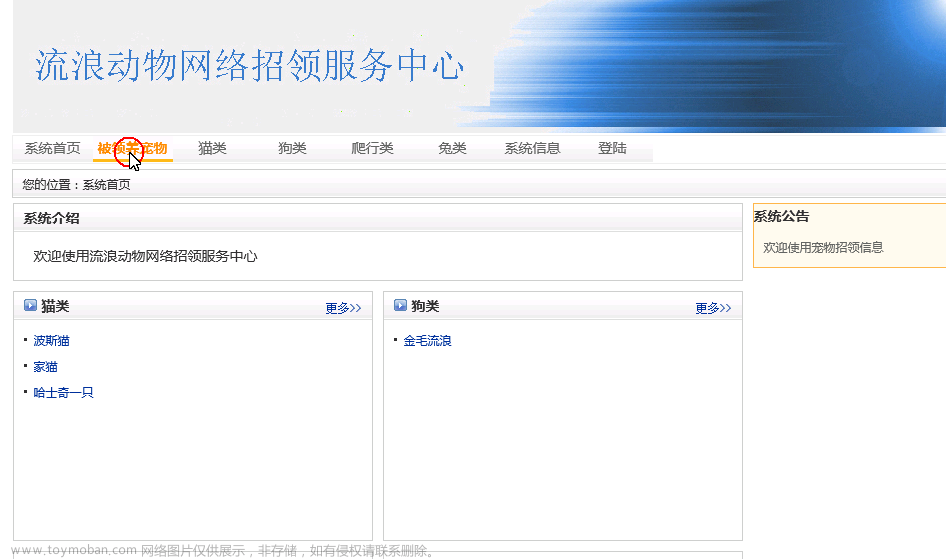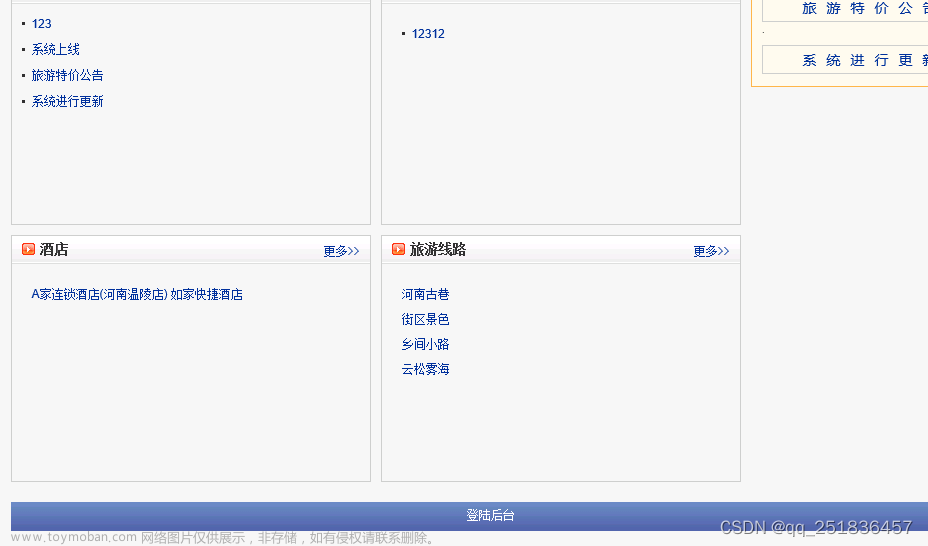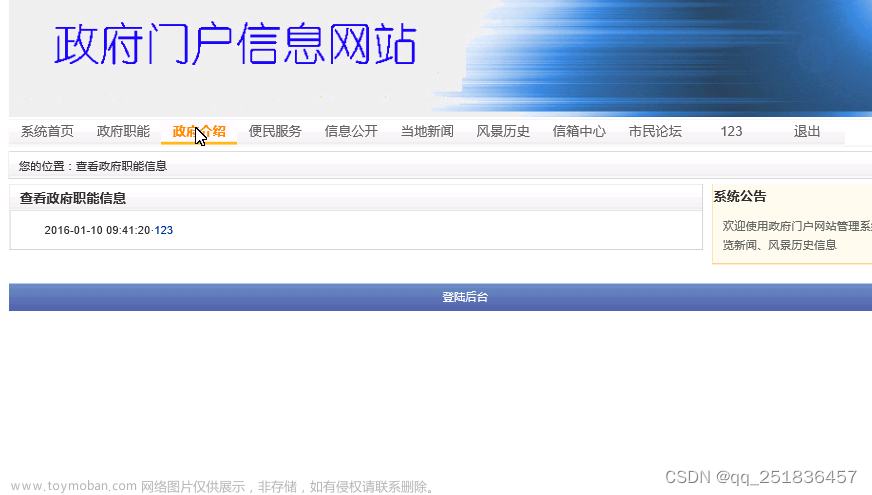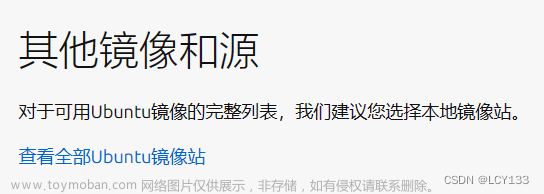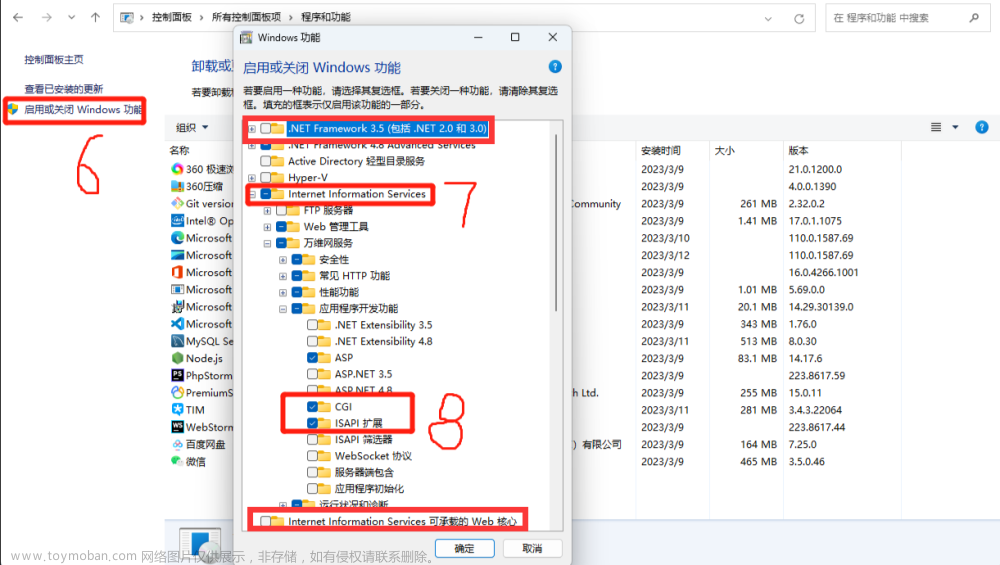目录
一.Apache网站服务
Apache——》静态页面处理——》将静态处理交给PHP
Apache简介
安装Apache服务
编辑 安装软件思路
二.安装mysql数据库
1. 安装依赖包
2.创建程序用户管理
3.加压安装包
这边就安装完成了编辑
重点来了
报错了 没有空间
我最后的解决 方法是 重开一台虚拟机
mysql 数据库已安装完成了编辑
#更改管理主/组
这些就是mysql数据库的配置文件 编辑
三.安装php组件
上传软件包
这样就安装完成了编辑
在 make install 安装下
这样就算完成了编辑
备份
下一步
创建php页面
去浏览器打开
四. 安装论坛
在网页http://192.168.158.25/bbs/install/ 登录论坛 编辑
这边属组权限不对 更改权限编辑
更改论坛目录属主
再去网页刷新即可
下一步编辑
点击全新安装
下一步编辑 跟个步骤走编辑
这样就可以以管理员身份登录了
一.Apache网站服务
Apache起源
源于 APatchy Server,著名的开源Web服务软件
1995年时,发布Apache服务程序的1.0版本
由Apache软件基金会 (ASF) 负责维护
最新的名称为“Apache HTTP Server
安装Apache----下面两个插件是httpd2.4以后的版本所需要
官方站点: http://httpd.apache.orgl
Apache——》静态页面处理——》将静态处理交给PHP
Apache简介
主要特点
开放源代码、跨平台应用——》linux Windows mac ios 等系统
支持多种网页编程语言——》如java等
模块化设计。运行稳定。良好的安全性 SSL
可以扩展 插件式架构 能 够方便扩展新的模块
软件版本
1.X
目前最高版本是1.3,运行稳定
向下兼容性较好,但缺乏一些较新的功能
2.X
目前最高版本是2.4
具有更多的功能特性
与1.X相比,配置管理风格存在较大差异
安装Apache服务
1.先关闭关闭防火墙
三条必达命令 关闭防火墙
systemctl stop filewalld
systemctl disable firewalld
setenforce 0 2. 拖入这三个包进 /opt 下在解压
#解压安装包
tar xf apr-1.6.2.tar.gz
tar xf apr-util-1.6.0.tar.gz
tar xf httpd-2.4.29.tar.bz2
3. 1安装环境
安装环境
> yum -y install \
> gcc \ #C语言的编译器
> gcc-c++ \ #C++的编译器
> make \ #源代码编译器(源代码转换成二进制文件)
> pcre \ #pcre是一个Perl函数库,包括perl 兼容的正则表达式库
> pcre-devel \ #perl的接口开发包
> expat-devel \ #用于支持网站解析HTML、XML文件
> perl #perl语言编译器

3. 2安装环境
cd /opt/httpd-2.4.29/
./configure \
--prefix=/usr/local/httpd \ #指定 httpd 服务程序的安装路径
--enable-so \ #启用动态加载核心模块支持,使 httpd 具备进一步扩展功能的能力
--enable-rewrite \ #启用网页地址重写功能,用于网站优化、防盗链及目录迁移维护
--enable-charset-lite \ #启动字符集支持,以便支持使用各种字符集编码的页面
--enable-cgi #启用CGI(通用网关接口)脚本程序支持,便于网站的外部扩展应用访问能力
make -j 2 && make install4.这样就是安装好了

ls /usr/local/httpd #先查看
cd /usr/local/httpd #再去这个目录下 5. 做个备份
5. 做个备份
cd conf/
cp httpd.conf httpd.conf httpd.conf.bak #做个备份
6.#优化配置文件路径,并把httpd服务的可执行程序文件放入路径环境变量的目录中便于系统识别
制作软连接
ln -s /usr/local/httpd/conf/httpd.conf /etc/ #这样更改配置文件比较方便
ln -s /usr/local/httpd/bin/* /usr/local/bin/ #让系统可识别 
7.#便于service管理 centos6 7 systemctl
cp /usr/local/httpd/bin/apachectl /etc/init.d/httpd
vim /etc/init.d/httpd8. 直接在#!/bim/sh 下面直接插入
# chkconfig: 35 85 21 //35级别自动运行 第85个启动 第21个关闭
# description: Apache is a World Wide Web server
:wq!

chkconfig --add httpd #将httpd计入系统管理
9.更改配置文件
vim /usr/local/httpd/conf/httpd.conf
进入配置文件52行更改 192.168.158.24:80 #这是监听

197行改成192.168.158.24:80 # 这是服务名 两个都要改成自己的主机IP

221和222 是存放目录 不用管他知道即可
254和255 是访问页面的格式是.html格式 也无需更改 知道即可 后面回更改
:wq!

这个命令可以查看是否更改成功ko就可以了

10.查看网页
11.查看端口

12.打开自己的浏览器就输入ip就可以看到自网页了
安装软件思路
1.下载apache 相关安装包--》服务
2.登录到服务器 安装apache 相关依赖包和函数库
3.解压apache安装进行安装 (安装前api api-util 拷贝到apache包中)
4.编译安装--》切换到apache解包路径下--》安装路径以及模块
5.、make -j 4&& make install
6、优化配置文件 httpd服务 可执行程序文件 存入路径环境变量的目录中便于系统识别
软连接
7.为了启动服务方便 apache 启动服务 加入到service管理或者 systemd系统管理
8.配置apache服务 ----》httpd.conf
9.检查 httpd -t或apachect1 -t
10systemctl start httpd 或 service httpd start
11.检查apache 监听端 netstat -antplgrep 80
二.安装mysql数据库
安装mysql服务内存必须4G以上
1. 安装依赖包
yum -y install \
> gcc \
> gcc-c++ \ #字符终端下图形互动功能的动态库
> ncurses-devel \ #ncurses开发包
> bison \ #语法分析器
> cmake #mysql需要用cmake编译安装


2.创建程序用户管理
useradd -s /sbin/nologin mysql #创建程序用户管理
3.加压安装包
tar zxvf mysql-5.7.17.tar.gz -C /opt
tar zxvf boost_1_59_0.tar.gz -C /usr/local/
mv /usr/local/boost_1_59_0 /usr/local/boost 
cmake \
-DCMAKE_INSTALL_PREFIX=/usr/local/mysql \ #指定mysql的安装路径
-DMYSQL_UNIX_ADDR=/usr/local/mysql/mysql.sock \ #指定mysql进程监听套接字文件(数据库连接文件)的存储路径
-DSYSCONFDIR=/etc \ #指定配置文件的存储路径
-DSYSTEMD_PID_DIR=/usr/local/mysql \ #指定进程文件的存储路径
-DDEFAULT_CHARSET=utf8 \ #指定默认使用的字符集编码,如 utf8
-DDEFAULT_COLLATION=utf8_general_ci \ #指定默认使用的字符集校对规则
-DWITH_EXTRA_CHARSETS=all \ #指定支持其他字符集编码
-DWITH_INNOBASE_STORAGE_ENGINE=1 \ #安装INNOBASE存储引擎
-DWITH_ARCHIVE_STORAGE_ENGINE=1 \ #安装ARCHIVE存储引擎
-DWITH_BLACKHOLE_STORAGE_ENGINE=1 \ #安装BLACKHOLE存储引擎
-DWITH_PERFSCHEMA_STORAGE_ENGINE=1 \ #安装FEDERATED存储引擎
-DMYSQL_DATADIR=/usr/local/mysql/data \ #指定数据库文件的存储路径
-DWITH_BOOST=/usr/local/boost \ #指定boost的路径,若使用mysql-boost集成包安装则-DWITH_BOOST=boost
-DWITH_SYSTEMD=1 #生成便于systemctl管理的文件

这边就安装完成了
重点来了
make -j3 && make install #j3 意思使用上3个cpu速度更快报错了 没有空间


我最后的解决 方法是 重开一台虚拟机
内存给个8G
处理器给个8个
硬盘给个60G
重新来一遍

mysql 数据库已安装完成了
make -j6 && make install #之前用的三个有点慢 现在用了-j6 速度还可以
想要更快就把装机是的CPU给多点 这边就可以用多点了 如 -j12 一分钟就可以跑完 #更改管理主/组
#属主 属组 一定要更改 不然mysql数据库就启动不了
chown -R mysql:mysql /usr/local/mysql/
chown mysql:mysql /etc/my.cnf
这些就是mysql数据库的配置文件
更改配置文件
vim /etc/my.cnf #把这里面的配置文件全删了
换上这些
#修改配置文件
vim /etc/my.cnf #删除原配置项,再重新添加下面内容
[client] #客户端设置
port = 3306
socket=/usr/local/mysql/mysql.sock
[mysqld] #服务全局设置
user = mysql #设置管理用户
basedir=/usr/local/mysql #指定数据库的安装目录
datadir=/usr/local/mysql/data #指定数据库文件的存储路径
port = 3306 #指定端口
character-set-server=utf8 #设置服务器字符集编码格式为utf8
pid-file = /usr/local/mysql/mysqld.pid #指定pid 进程文件路径
socket=/usr/local/mysql/mysql.sock #指定数据库连接文件
bind-address = 0.0.0.0 #设置监听地址,0.0.0.0代表允许所有,如允许多个IP需空格隔开
skip-name-resolve #禁用DNS解析
max_connections=2048 #设置mysql的最大连接数
default-storage-engine=INNODB #指定默认存储引擎
max_allowed_packet=16M #设置数据库接收的数据包大小的最大值
server-id = 1 #指定服务ID号
sql_mode=NO_ENGINE_SUBSTITUTION,STRICT_TRANS_TABLES,NO_AUTO_CREATE_USER,NO_AUTO_VALUE_ON_ZERO,NO_ZERO_IN_DATE,NO_ZERO_DATE,ERROR_FOR_DIVISION_BY_ZERO,PIPES_AS_CONCAT,ANSI_QUOTES
设置环境变量
#设置环境变量,申明/宣告mysql命令便于系统识别
echo "PATH=$PATH:/usr/local/mysql/bin" >> /etc/profile
. /etc/prdfile
cd /usr/local/mysql/bin/
初始化数据库
#初始化数据库
cd /usr/local/mysql/bin/
./mysqld \
--initialize-insecure \ #生成初始化密码为空
--user=mysql \ #指定管理用户
--basedir=/usr/local/mysql \ #指定数据库的安装目录
--datadir=/usr/local/mysql/data #指定数据库文件的存储路径
 这样初始化数据就完成了
这样初始化数据就完成了
把 mysql加入到服务当中
#把mysql 加入到服务当中
cp /usr/local/mysql/usr/lib/systemd/system/mysqld.service /usr/lib/systemd/system/
systemctl daemon-reload #刷新识别
systemctl start mysqld.service #开启服务
systemctl enable mysqld #开机自启动
netstat -anpt | grep 3306 #查看端口


给mysql设置密码
mysqladmin -u root -p password "123456"

三.安装php组件
安装软件包
yum -y install \
gd \
libjpeg libjpeg-devel \
libpng libpng-devel \
freetype freetype-devel \
libxml2 libxml2-devel \
zlib zlib-devel \
curl curl-devel \
openssl openssl-devel 
上传软件包
cd /opt
rz #上传php-7.1.24.tar.gz
tar zxvf php-7.1.24.tar.gz #解压

cd /opt/php-7.1.24/
./configure \
--prefix=/usr/local/php7 \ #指定将 PHP 程序的安装路径
--with-apxs2=/usr/local/httpd/bin/apxs \ #指定Apache httpd服务提供的apxs 模块支持程序的文件位置
--with-mysql-sock=/usr/local/mysql/mysql.sock \ #指定mysql 数据库连接文件的存储路径
--with-config-file-path=/usr/local/php7 #设置 PHP 的配置文件 php.ini 将要存放的位置
--with-mysqli \ #添加 MySQL 扩展支持 #mysqli扩展技术不仅可以调用MySQL的存储过程、处理MySQL事务,而且还可以使访问数据库工作变得更加稳定
--with-zlib \ #支持zlib功能,提供数据压缩
--with-curl \ #开启curl扩展功能,实现HTTP的Get下载和Post请求的方法
--with-gd \ #激活gd 库的支持
--with-jpeg-dir \ #激活jpeg 的支持
--with-png-dir \ #激活png 的支持
--with-freetype-dir \
--with-openssl \
--enable-mbstring \ #启用多字节字符串功能,以便支持中文等代码
--enable-xml \ #开启扩展性标记语言模块
--enable-session \ #会话
--enable-ftp \ #文本传输协议
--enable-pdo \ #函数库
--enable-tokenizer \ #令牌解释器
--enable-zip 
这样就安装完成了
在 make install 安装下
make -j4 && make install
这样就算完成了
备份
cp php.ini-development /usr/local/php7/php.ini更改配置文件
vim /usr/local/php7/php.ini
939 date.timezone = Asia/Shanghai #这边加上上海
1170 mysqli.default_socket = /usr/local/mysql/mysql.sock #



在制作个软连接
#优化把PHP 的可执行程序文件放入路径环境变量的目录中便于系统识别
ln -s /usr/local/php7/bin/* /usr/local/bin/继续更改配置文件
vim /etc/httpd.conf
256 DirectoryIndex index.html index.php #在后面加上 index.php
#在393行下方插入一下内容,让Apache可以支持.php的网页文件
394 AddType application/x-httpd-php .php
395 AddType application/x-httpd-php-source .phps
#检查156行默认支持php7的模块是否存在
LoadModule php7_module modules/libphp7.so
:wq! #保存退出



下一步
cd /usr/local/httpd/
cd htdocs/
ls
index.html
cat index.html
<html><body><h1>It works!</h1></body></html>
rm -rf index.html #把之前的网页删掉

创建php页面
#创建、编辑php页面文件
vim /usr/local/httpd/htdocs/index.php
<?php
phpinfo();
?>
wq!
service httpd restart
service httpd stop
service httpd start
去浏览器打开
在网页测试
http://192.168.158.25/index.php
这样php就安装完成了
四. 安装论坛
mysql -u root -p
Enter password: #输入密码
mysql> CREATE DATABASE bbs; ##CREATE 创建 ##DATABASE 数据库 bbs;是库名
#把bbs数据库里面所有表的权限授予给bbsuser,并设置密码
mysql> GRANT all ON bbs.* TO 'bbsuser'@'%' IDENTIFIED BY 'admin123';
#刷新数据库
mysql>flush privileges;
#数据库创建完成 退出即可
mysql> exit



cd /opt
zr #上传
#解压论坛压缩包
unzip Discuz_X3.4_SC_UTF8.zip -d /opt/dis
cd dis
cd dir_SC_UTF8/
把论坛拷贝到bbs下
cp -r upload/ /usr/local/httpd/htdocs/bbs
cd /usr/local/httpd/htdocs/bbs/


在网页http://192.168.158.25/bbs/install/ 登录论坛
这边属组权限不对 更改权限
更改论坛目录属主
chown -R daemon ./config
chown -R daemon ./data
chown -R daemon ./uc_client
chown -R daemon ./uc_server/data

再去网页刷新即可

下一步
点击全新安装
下一步 跟个步骤走
 文章来源:https://www.toymoban.com/news/detail-496205.html
文章来源:https://www.toymoban.com/news/detail-496205.html
这样就可以以管理员身份登录了
 文章来源地址https://www.toymoban.com/news/detail-496205.html
文章来源地址https://www.toymoban.com/news/detail-496205.html
到了这里,关于安装Apache mysql php的文章就介绍完了。如果您还想了解更多内容,请在右上角搜索TOY模板网以前的文章或继续浏览下面的相关文章,希望大家以后多多支持TOY模板网!